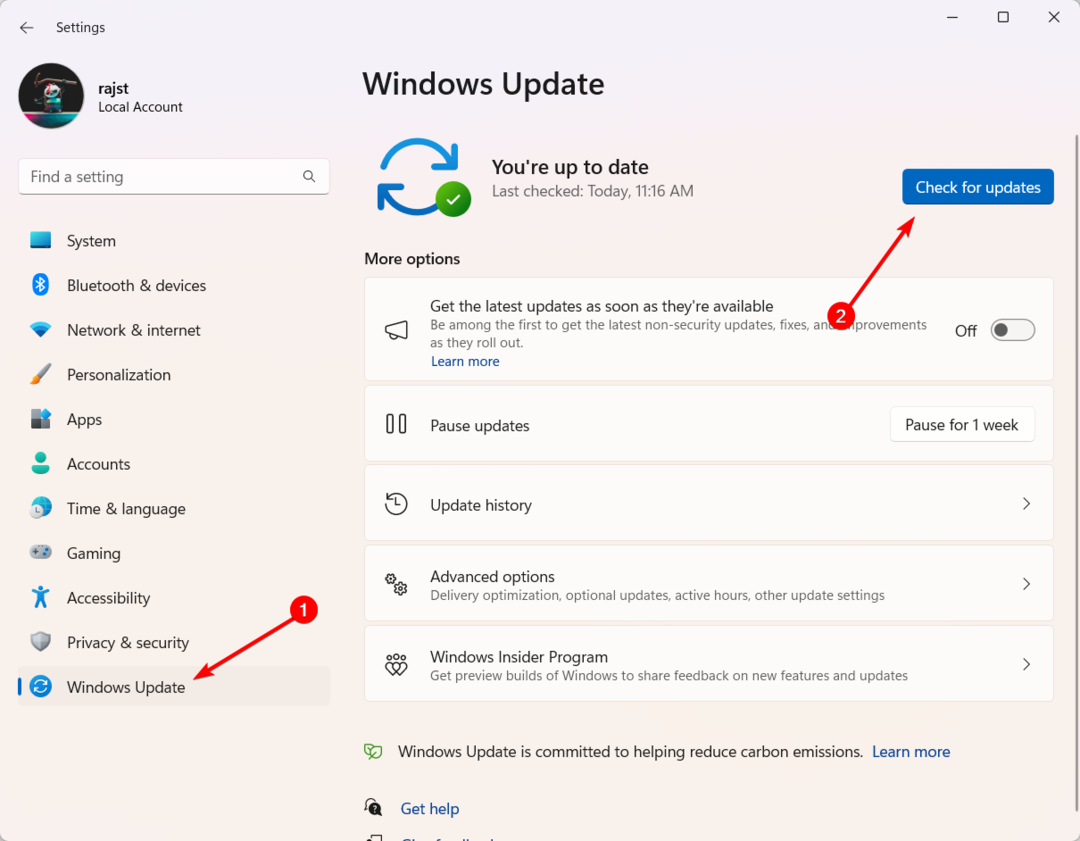Το αρχείο διαχειρίζεται το δίκτυο Wi-Fi σας
- Το QcomWlanSrvx64.exe είναι υπεύθυνο για τη διαχείριση και τον έλεγχο της λειτουργικότητας του προσαρμογέα Wi-Fi Qualcomm Atheros.
- Αρχείο QcomWlanSrvx64.exe αναπτύσσεται και υπογράφεται από Qualcomm Atheros.
- Η Qualcomm Atheros είναι μια εταιρεία που παράγει υλικό ασύρματης δικτύωσης, συμπεριλαμβανομένων προσαρμογέων Wi-Fi που βρίσκονται συνήθως σε φορητούς υπολογιστές, επιτραπέζιους υπολογιστές και άλλες συσκευές.
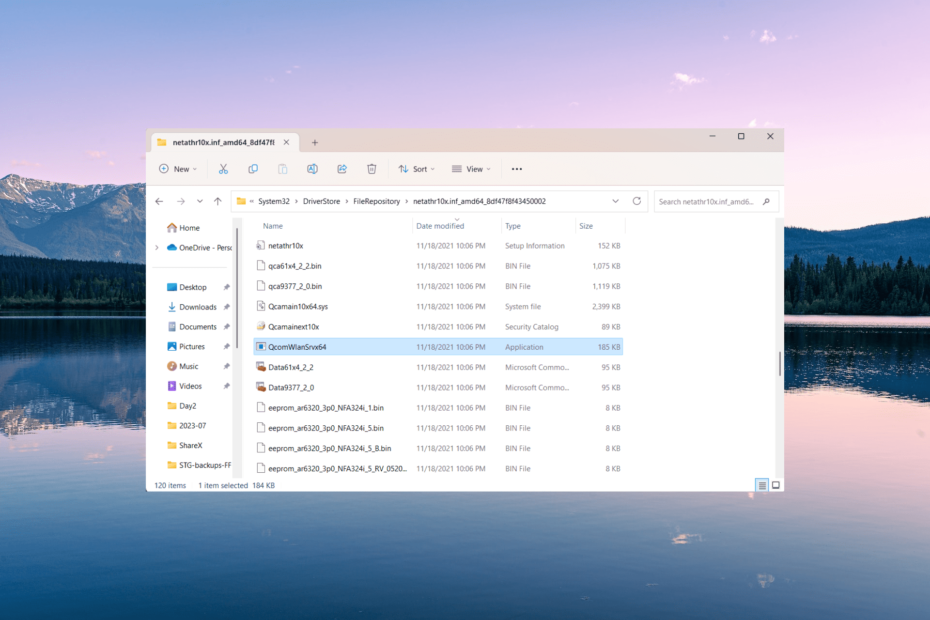
ΧΕΓΚΑΤΑΣΤΑΣΗ ΚΑΝΟΝΤΑΣ ΚΛΙΚ ΣΤΟ ΑΡΧΕΙΟ ΛΗΨΗΣ
- Κατεβάστε το Outbyte Driver Updater.
- Εκκινήστε το στον υπολογιστή σας για να βρείτε όλα τα προβληματικά προγράμματα οδήγησης.
- Στη συνέχεια, κάντε κλικ Ενημέρωση & Εφαρμογή επιλεγμένα για να λάβετε τις πιο πρόσφατες εκδόσεις προγραμμάτων οδήγησης.
- Έγινε λήψη του OutByte Driver Updater από 0 αναγνώστες αυτόν τον μήνα.
Υπάρχουν αρκετές διεργασίες που εκτελούνται στο παρασκήνιο σε υπολογιστή με Windows για να διατηρείται η ομαλή λειτουργία του συστήματός σας. Ωστόσο, μερικά μπορεί να οδηγήσουν σε αυξημένη χρήση CPU ή RAM. Ένα τέτοιο είναι η διαδικασία QcomWlanSrvx64.exe.
Μερικές φορές, κακόβουλο λογισμικό μπορεί να διεισδύσει στο σύστημά σας προσποιούμενος ότι είναι ένα πραγματικό αρχείο συστήματος, προκαλώντας δυνητικά βλάβη στα δεδομένα σας.
Επομένως, εάν συναντήσετε ένα άγνωστο αρχείο όπως το QcomWlanSrvx64.exe που εκτελείται στο παρασκήνιο, είναι πάντα καλή ιδέα να ελέγχετε αν το αρχείο είναι γνήσιο για να διατηρείτε τον υπολογιστή σας ασφαλή.
Τι είναι το QcomWlanSrvx64.exe;
Το αρχείο QcomWlanSrvx64.exe είναι ένα εκτελέσιμο αρχείο που ανήκει στο πρόγραμμα οδήγησης Qualcomm Atheros Universal WLAN σε συστήματα Windows. Αυτό το πρόγραμμα οδήγησης, που αναπτύχθηκε από την Qualcomm Technologies, Inc., έχει σχεδιαστεί ειδικά για προσαρμογείς ασύρματου δικτύου Qualcomm Atheros.
Τι κάνει το αρχείο QcomWlanSrvx64.exe;
Το αρχείο παρέχει επικοινωνία μεταξύ του λειτουργικού συστήματος και του ασύρματου υλικού Qualcomm Atheros.
Το αρχείο QcomWlanSrvx64.exe είναι υπεύθυνο για τη σύνδεση σε δίκτυα Wi-Fi, τη διαχείριση των ρυθμίσεων δικτύου, παρακολούθηση της ισχύος του σήματος και διασφάλιση της σωστής μεταφοράς δεδομένων μεταξύ του υπολογιστή και της ασύρματης σύνδεσης δίκτυα.
Είναι το αρχείο QcomWlanSrvx64.exe επιβλαβές;
Το QcomWlanSrvx64.exe δεν είναι επιβλαβές. Είναι ένα νόμιμο αρχείο που ανήκει στην Qualcomm Atheros Προγράμματα οδήγησης ασύρματου δικτύου. Τις περισσότερες φορές, το QcomWlanSrvx64.exe δεν θα βλάψει το σύστημά σας. Αλλά να είστε προσεκτικοί, καθώς το κακόβουλο λογισμικό θα μπορούσε να χρησιμοποιήσει αυτό το αρχείο για να προκαλέσει ζημιά, όπως και με οποιοδήποτε άλλο εκτελέσιμο αρχείο.
Για να είστε ασφαλείς, μπορείτε να ελέγξετε την υπογραφή του αρχείου και τη θέση του αρχείου.
- Για να ανοίξετε τη Διαχείριση εργασιών, πατήστε το Ctrl + Βάρδια + Esc κλειδιά.
- Βρες το QcomWlanSrvx64.exe αρχείο στο Λεπτομέριες καρτέλα, κάντε δεξί κλικ πάνω του και επιλέξτε Ιδιότητες.
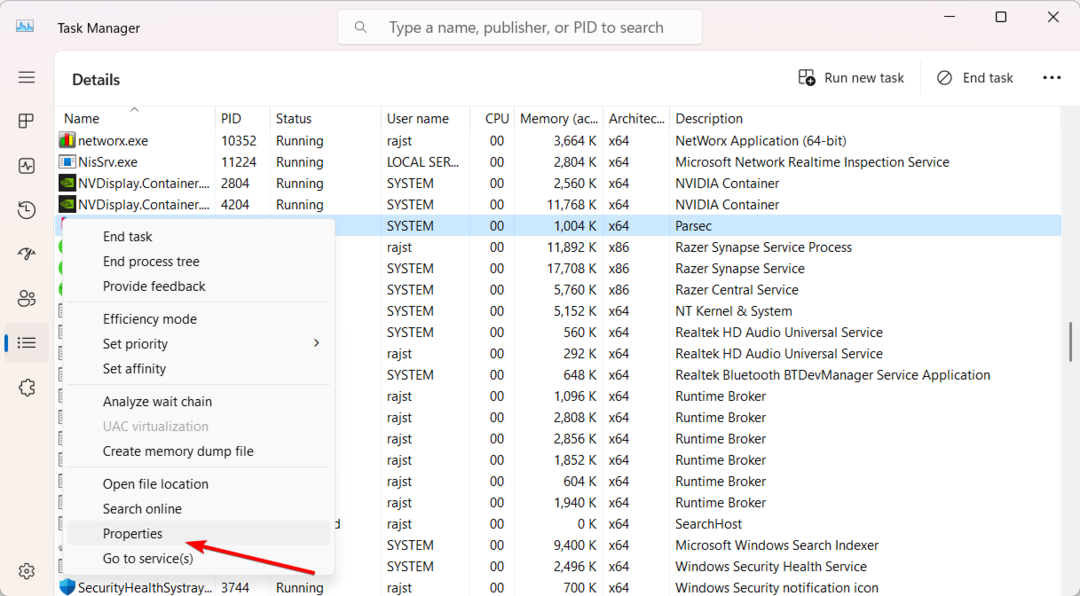
- Εναλλαγή στο Ψηφιακές Υπογραφές καρτέλα και ελέγξτε την καταχώριση κάτω Όνομα υπογράφοντος.
- Αν λέει κάτι άλλο εκτός από Qualcomm Atheros ή Qualcomm Technologies τότε είναι κακόβουλο λογισμικό.
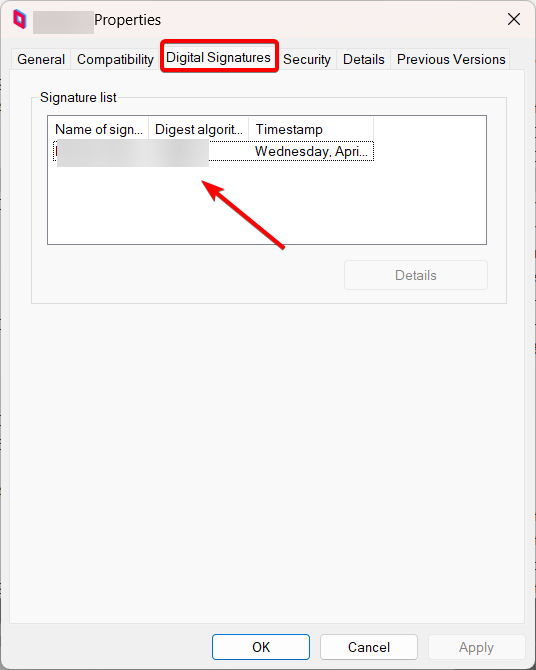
- Μετά από αυτό, κάντε δεξί κλικ στο αρχείο για άλλη μια φορά στο Διαχειριστής εργασιών και επιλέξτε Ανοίξτε τη θέση του αρχείου
- ο QcomWlanSrvx64.exe το αρχείο θα πρέπει να βρίσκεται σε μία από τις ακόλουθες θέσεις:
C:\Program Files (x86)\Qualcomm\drivers\C:\Windows\System32\drivers\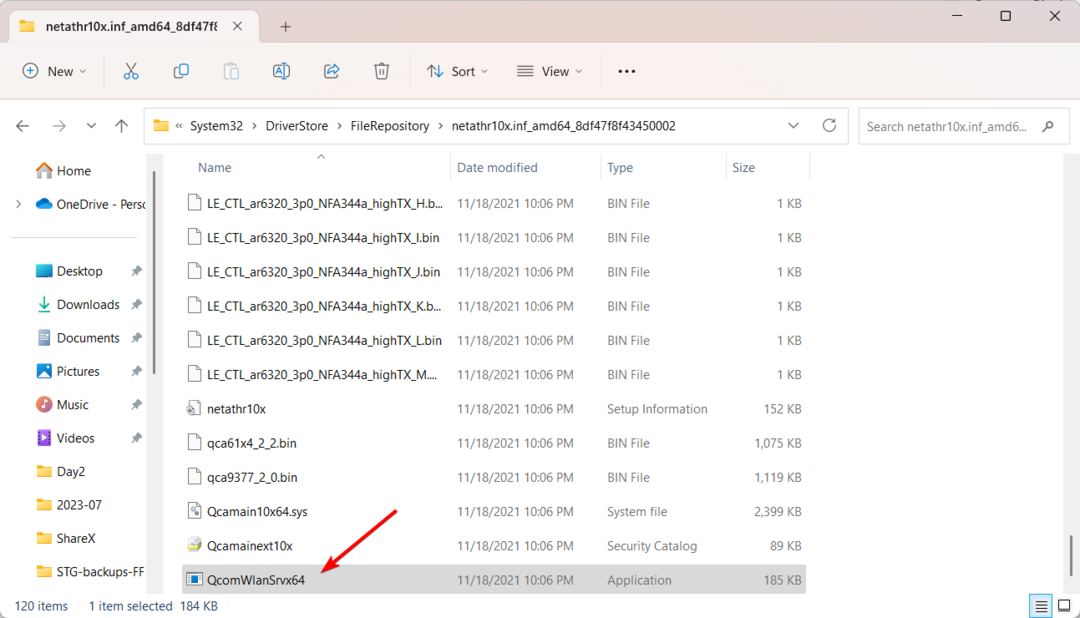
Εάν βρείτε το αρχείο σε οποιαδήποτε άλλη θέση, θα μπορούσε να είναι ένας trojan που προσποιείται ότι είναι αρχείο συστήματος.
Για να αφαιρέσετε με ασφάλεια το μολυσμένο αρχείο ή ιό, εκκινήστε τον υπολογιστή σας σε ασφαλή λειτουργία, και μετά εκτελέστε ένα αξιόπιστο πρόγραμμα προστασίας από ιούς ή κακόβουλο λογισμικό για να σαρώσετε ολόκληρο το σύστημά σας για τυχόν μολυσμένα αρχεία.
1. Εγκαταστήστε τις ενημερώσεις των Windows
- Πάτα το Νίκη + Εγώ πλήκτρα για να ανοίξετε το Ρυθμίσεις μενού.
- Κάντε κλικ στο Ενημερωμένη έκδοση για Windows στα αριστερά και επιλέξτε το Ελεγχος για ενημερώσεις επιλογή στα δεξιά.
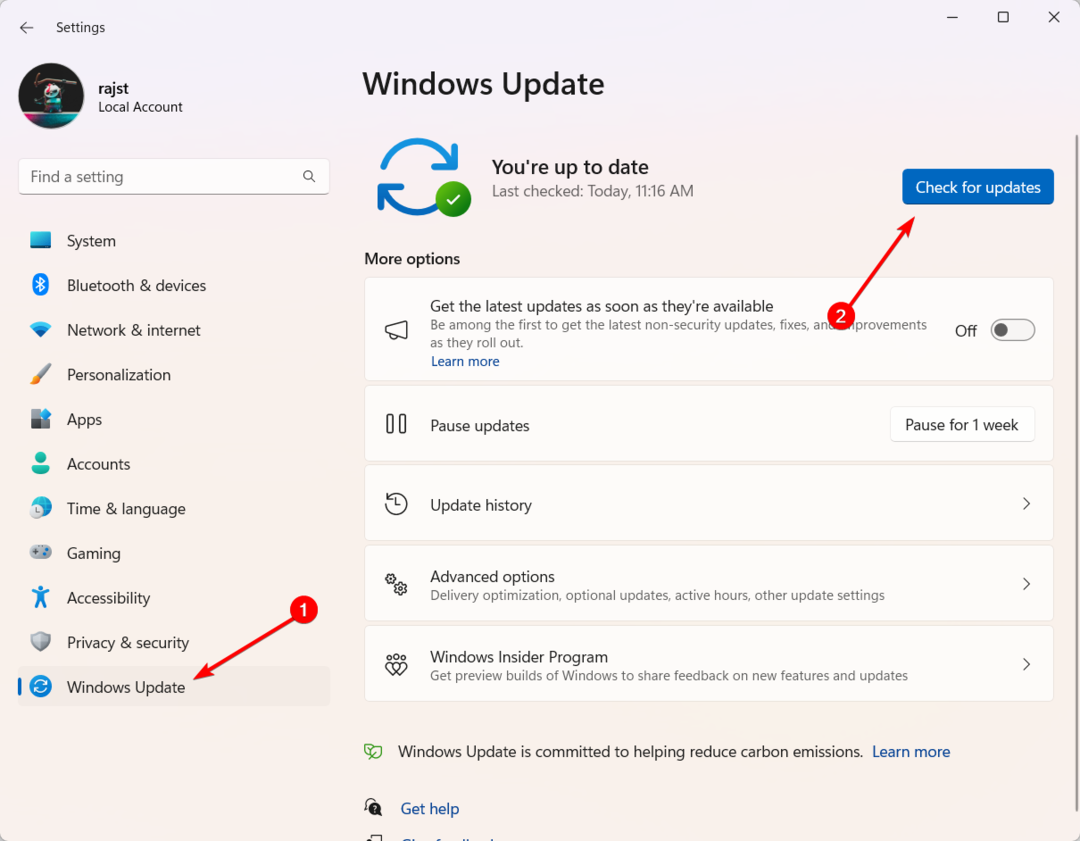
- Εάν υπάρχει μια ενημέρωση σε εκκρεμότητα, λάβετε την κάνοντας κλικ στο Λήψη & Εγκατάσταση κουμπί.
- Στη συνέχεια, επανεκκινήστε τον υπολογιστή σας.
2. Ενημερώστε το πρόγραμμα οδήγησης Wi-Fi
- Ανοιξε Windows + R, τύπος devmgmt.msc, και πατήστε Εισαγω.
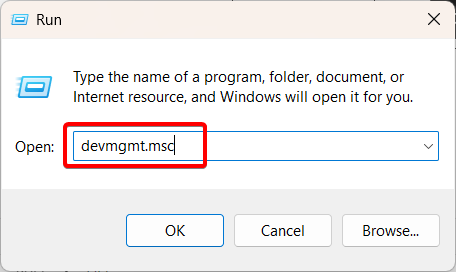
- Αναπτύξτε το Προσαρμογείς δικτύου κατηγορία, βρείτε και κάντε δεξί κλικ Προσαρμογέας ασύρματου δικτύου Qualcomm Atheros, μετά επιλέξτε Ενημέρωση προγράμματος οδήγησης.
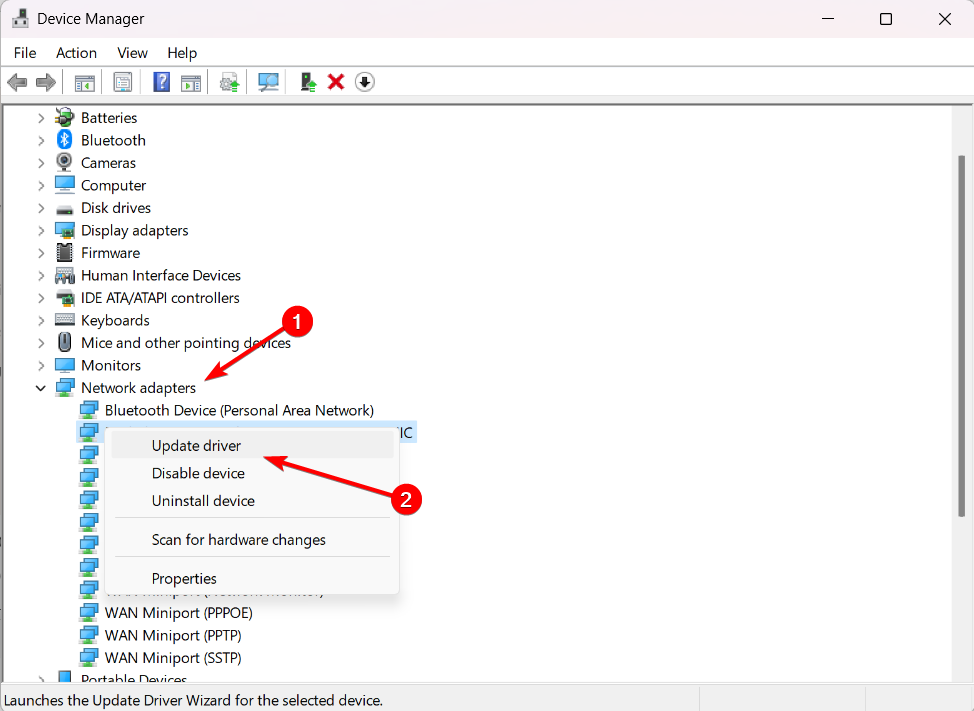
- Επιλέγω Αναζητήστε αυτόματα προγράμματα οδήγησης.
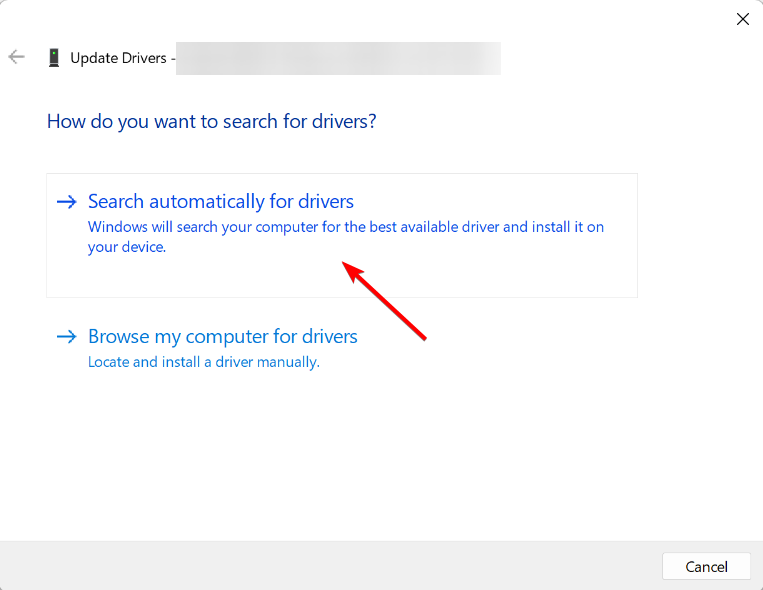
- Εάν η Διαχείριση Συσκευών δεν ενημερώσει το πρόγραμμα οδήγησης, μπορείτε να πραγματοποιήσετε μη αυτόματη λήψη και εγκατάσταση Πρόγραμμα οδήγησης Qualcomm Atheros Wireless LAN από τον ιστότοπο του κατασκευαστή.
- Στη συνέχεια, επανεκκινήστε τον υπολογιστή σας.
- Το Clash of Clans θα είναι ποτέ διαθέσιμο για αναπαραγωγή στα Windows 11;
- Τα Windows 11 χρειάζονται emojis σημαίας; Οι χρήστες φαίνεται να το πιστεύουν
- Χρησιμοποιήστε το Εργαλείο Διόρθωσης Χρώματος Filmora 12.3 για να βελτιώσετε τις φωτογραφίες σας
- Spotify Σφάλμα Auth 74: Πώς να το διορθώσετε στα Windows 10 & 11
Πριν φύγετε, μάθετε τι να κάνετε όταν το Τα αρχεία exe διαγράφονται από μόνα τους στα Windows 11.
Εάν έχετε περαιτέρω ερωτήσεις ή προτάσεις σχετικά με αυτό το αρχείο, αφήστε τις στην παρακάτω ενότητα σχολίων.
Εξακολουθείτε να αντιμετωπίζετε προβλήματα; Διορθώστε τα με αυτό το εργαλείο:
ΕΥΓΕΝΙΚΗ ΧΟΡΗΓΙΑ
Ορισμένα ζητήματα που σχετίζονται με το πρόγραμμα οδήγησης μπορούν να επιλυθούν πιο γρήγορα χρησιμοποιώντας μια προσαρμοσμένη λύση προγράμματος οδήγησης. Εάν εξακολουθείτε να αντιμετωπίζετε προβλήματα με τα προγράμματα οδήγησης, απλώς εγκαταστήστε OutByte Driver Updater και να το θέσει σε λειτουργία αμέσως. Έτσι, αφήστε το να ενημερώσει όλα τα προγράμματα οδήγησης και να διορθώσει άλλα προβλήματα υπολογιστή σε χρόνο μηδέν!